Si tu iPhone puede funcionar iOS 14 o más tarde, puedes configurar la función de reconocimiento de sonido, que te alerta sobre sonidos críticos, como una alarma de humo, un timbre o el llanto de un bebé. Incluso si no escuchaste el ruido, aún puedes realizar un seguimiento de lo que sucede a tu alrededor. El reconocimiento de sonido es una función de accesibilidad diseñada para personas con discapacidad auditiva, pero también es bastante útil para quienes se encuentran en ambientes ruidosos o en chats de video donde los sonidos críticos pueden mezclarse con el fondo o desaparecer inadvertido.
Contenido
- Configurar el reconocimiento de sonido
- Inicie el reconocimiento de sonido desde el Centro de control
- Configurar notificaciones de reconocimiento de sonido
Vídeos recomendados
Fácil
5 minutos
iPhone 6S o después
Cuando habilitas el Reconocimiento de sonido en la configuración de Accesibilidad, estás permitiendo que tu iPhone o iPad escuche su entorno con el micrófono, captando sonidos específicos que elija y luego enviándole un mensaje en pantalla notificación. El reconocimiento de sonido funciona mediante inteligencia integrada, por lo que no se necesita conexión de red.
El reconocimiento de sonido también se puede agregar a los accesos directos del Centro de control y activarlo y desactivarlo fácilmente en el Centro de control del iPhone después de deslizar el dedo hacia abajo desde la parte superior derecha de la pantalla.
El reconocimiento de sonido es un servicio y una comodidad, pero Apple advierte que no debes confiar únicamente en él en situaciones de riesgo o emergencia.
Configurar el reconocimiento de sonido
Puede hacer que Sound Recognition escuche tantos o tan pocos sonidos de la lista preprogramada de Apple como desee, y si alguna vez Desactive la función de reconocimiento de sonido, recordará los sonidos que eligió anteriormente, para que no tenga que seleccionarlos. de nuevo. Aquí se explica cómo configurarlo.
Paso 1: De Ajustes grifo Accesibilidad.
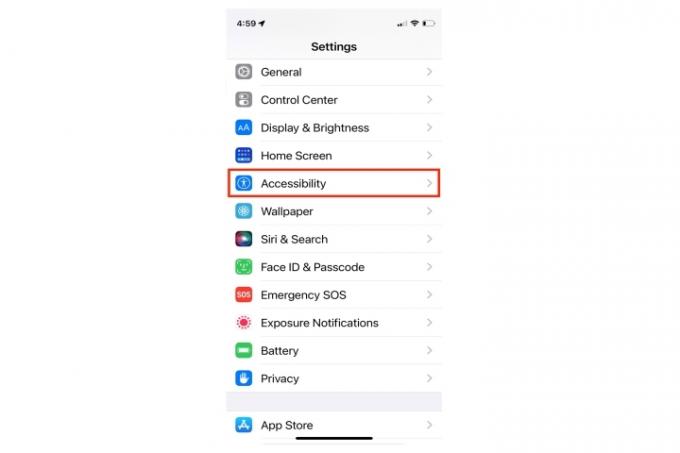
Paso 2: Grifo Reconocimiento de sonido.
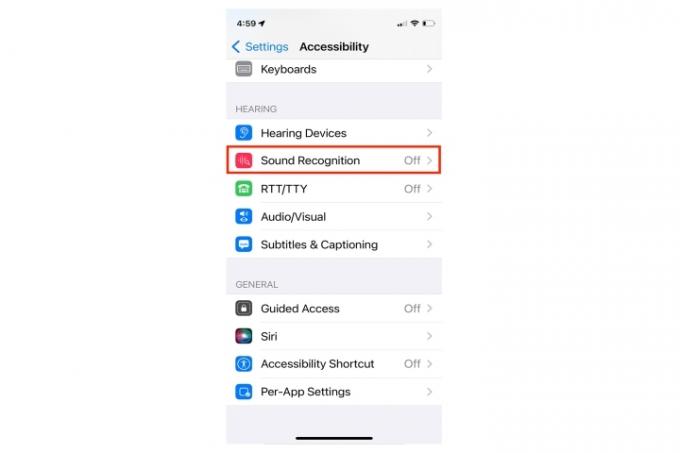
Relacionado
- Estas son las dos únicas razones por las que estoy entusiasmado con el iPhone 15 Pro
- Las mejores ofertas telefónicas para el regreso a clases: obtenga un nuevo iPhone por menos de $ 150
- Estaré furioso si el iPhone 15 Pro no tiene esta característica
Paso 3: Activar el Reconocimiento de sonido cambiar. Cuando el interruptor está verde, la función está habilitada.

Etapa 4: Elija de la lista de sonidos o actívelos todos.

Paso 5: Aparece una alerta advirtiendo que Hey Siri no estará disponible mientras la función de reconocimiento de sonido esté activada.
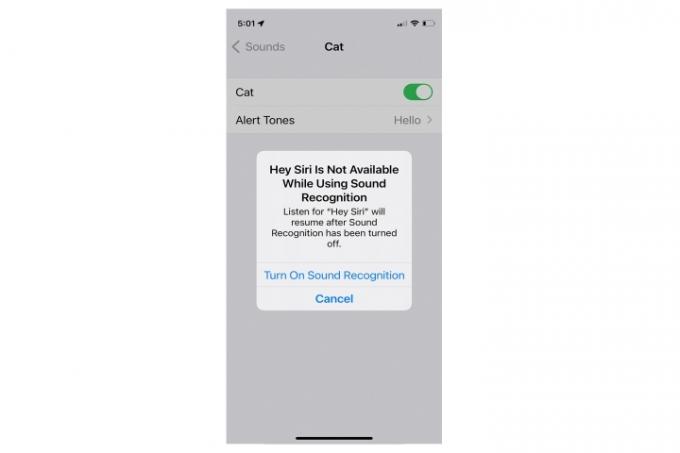
Paso 6: Elige el tono o las vibraciones que prefieres que acompañen tu notificación de Reconocimiento de sonido.

Inicie el reconocimiento de sonido desde el Centro de control
Puede habilitar o deshabilitar rápidamente el reconocimiento de sonido a través del Centro de control agregando el acceso directo a la pantalla del Centro de control.
Paso 1: De Ajustes, ir a Centro de control.
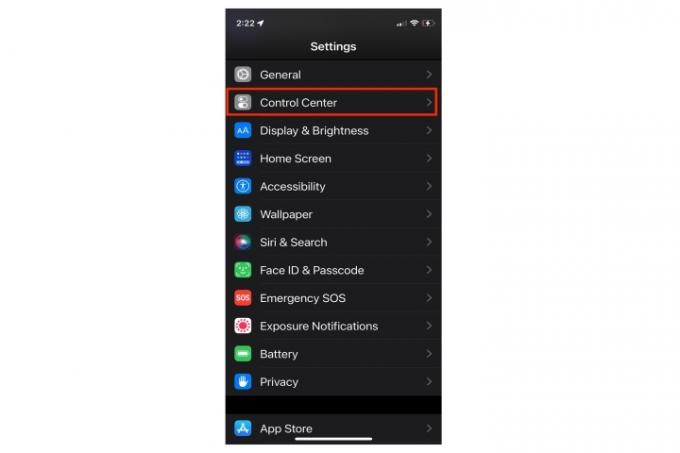
Paso 2: Desplácese hacia abajo hasta el Más controles sección y toque el verde Más firmar al lado del Reconocimiento de sonido control.
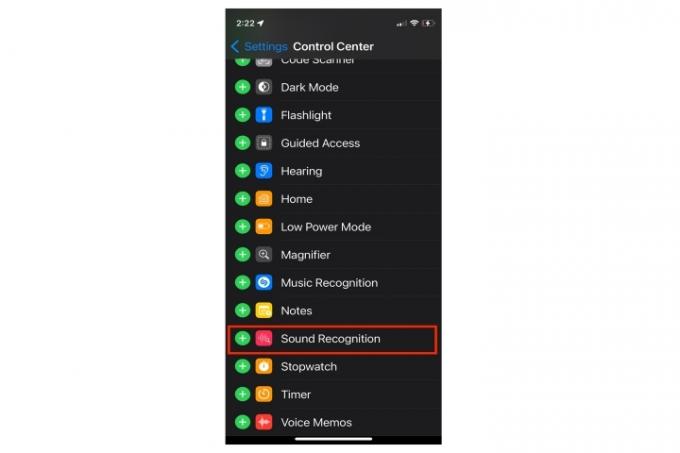
Paso 3: El reconocimiento de sonido ahora aparecerá en la lista Control S sección en la parte superior de la página de configuración del Centro de control.
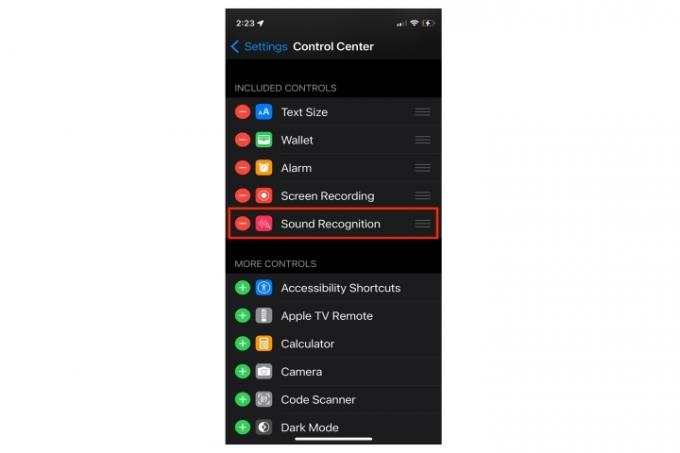
Etapa 4: Toque en el Icono para acceder a la función directamente desde el Centro de control.
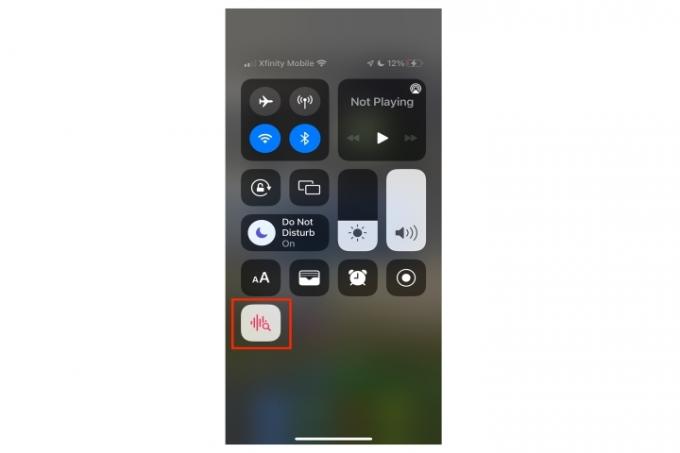
Configurar notificaciones de reconocimiento de sonido
Debe tener las Notificaciones habilitadas y el control de notificación de Reconocimiento de sonido específico activado para que la función funcione. Incluso si tienes el botón de silencio activado, seguirás viendo o escuchando vibrar tu teléfono.
Paso 1: De Ajustes ir a Notificaciones.
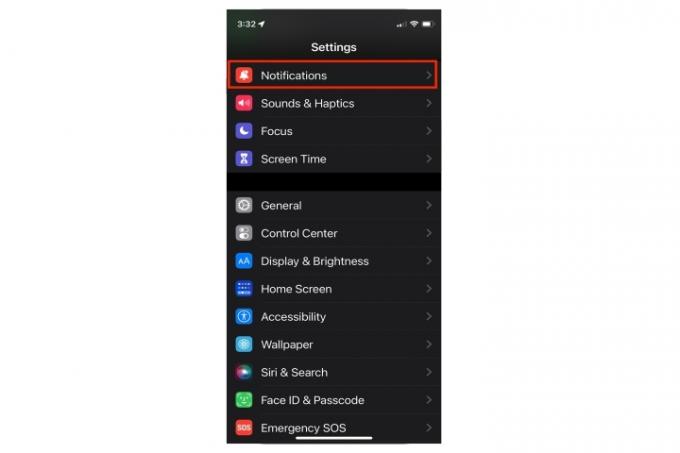
Paso 2: Grifo Reconocimiento de sonido.
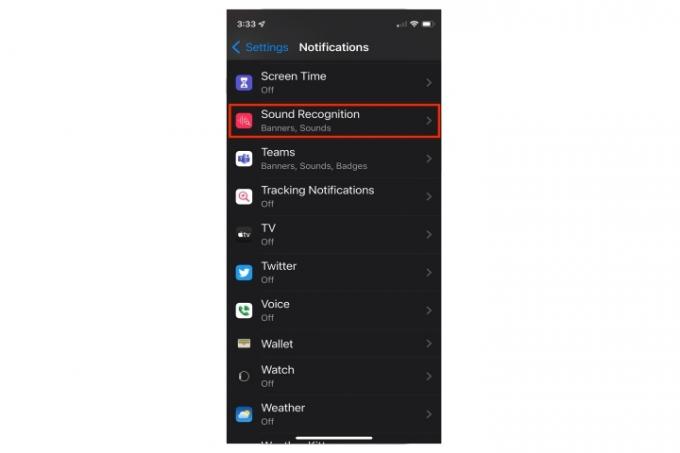
Paso 3: Activar Notificaciones y consulta tus preferencias de entrega y alertas.
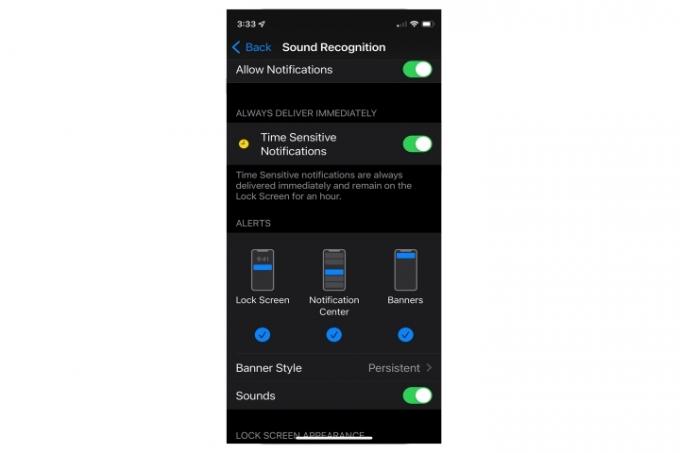
Si bien el reconocimiento de sonido ya es una característica interesante en iOS 14 y iOS 15, prepárate para más mejoras en el próximo iOS 16. El nuevo iOS te permitirá crear y grabar sonidos originales en lugar de depender de las opciones de sonido programadas del iPhone. Podrás configurar tus propias alertas sonoras para elementos como dispositivos médicos, el timbre de tu casa o sonidos electrónicos específicos de tus electrodomésticos. Esta personalización amplía enormemente la sensibilidad, personalización y utilidad de la función de reconocimiento de sonido.
Recomendaciones de los editores
- Cómo cargar rápidamente tu iPhone
- Apple puede enfrentar una escasez "grave" de iPhone 15 por un problema de producción, según un informe
- Un iPhone acaba de venderse por una cantidad increíble en una subasta
- Cómo deshacerse del ID de Apple de otra persona en tu iPhone
- Cómo descargar la beta de iOS 17 en tu iPhone ahora mismo
Mejora tu estilo de vidaDigital Trends ayuda a los lectores a mantenerse al tanto del vertiginoso mundo de la tecnología con las últimas noticias, reseñas divertidas de productos, editoriales interesantes y adelantos únicos.




